4 moduri de a ocoli parola Windows 10 cu rate ridicate de succes
Pe de o parte, ecranul de autentificare Windows îi protejează pe alții de la intrarea în computerul proprietarului. Pe de altă parte, va bloca și proprietarii să nu mai acceseze computerele lor dacă uită parola. Deci, ce puteți face pentru a ocoli datele de conectare Windows 10? În acest articol, există 2 metode viabile de a ocoliți parola Windows 10 uşor.

Mai mult, dacă doriți să revândi sau să cedați vechiul computer Windows 10, este, de asemenea, necesar să dezactivați ecranul de autentificare și ecranul de blocare Windows 10. Există vreo modalitate de a elimina parola de conectare și contul din Windows 10/11? Desigur, răspunsul este da. De asemenea, puteți obține 2 moduri detaliate de a ocoli și de a dezactiva cu ușurință parola Windows 10/11.
În acest articol:
Partea 1. 2 moduri de a ocoli autentificarea Windows 10 când ați uitat parola Windows 10
Dacă computerul dvs. cu Windows este blocat, trebuie să ocoliți parola pe Windows 10/11 prin resetarea acesteia. De exemplu, puteți utiliza un disc de resetare a parolei Windows 11 prefabricat pentru a elimina parola de conectare pe Windows 10 sau 11. Sau puteți reseta parola pe Windows 11/10/XP/8/7 cu un software de resetare a parolei Windows terță parte.
Modul 1: Ocoliți parola Windows 10 prin arderea unui CD/DVD/USB bootabil
Resetare parolă Windows iyPass permite utilizatorilor să ocolească, să resetați și să schimbe direct parolele de conectare Windows. Chiar dacă nu aveți acces la un computer cu Windows 10/11, puteți arde un disc de resetare a parolei și îl puteți conduce pe un alt computer normal. Mai târziu, porniți computerul blocat cu Windows 10/11 cu acest instrument de resetare a parolei. Puteți ocoli ecranul de conectare Windows 10/11 cu cea mai mare rată de succes.

Peste 4.000.000 de descărcări
Ocoliți parola Windows: Suporta Windows 11, 10, XP, 8 și 7.
Arderea automată a discului de resetare: Creați automat cu ușurință un disc de repornire Windows.
Suport USB, CD/DVD: Toate cele 3 tipuri de unități și să fie utilizate pentru a crea discul de repornire.
Liber din linia de comandă: Nu trebuie să introduceți niciun cod sau să învățați vreo abilitate tehnologică pentru a utiliza acest program.
Suport pentru resetarea parolei de administrator și utilizator: Puteți reseta parola de administrator fără accesul celui precedent sau de administrator.
În afară de aceste funcții, puteți și schimbați administratorul pe Windows 10 prin crearea unui nou cont de administrator și obținerea accesului de administrator folosind acest program. Fără alte prelungiri, să vedem cum să resetați parola Windows 10 fără a vă autentifica.
Pe computerul normal, lansați imyPass Windows Password Reset după instalare. Înregistrați software-ul cu adresa de e-mail și codul de înregistrare.

Alege intre Creați CD/DVD pentru resetarea parolei și Creați o unitate flash USB pentru resetarea parolei pe baza planului dvs. Apasă pe Inscripționați CD/DVD sau Ardeți USB opțiune. Mai târziu, introduceți un CD/DVD gol sau o unitate USB în computerul dvs. obișnuit. După procesul de ardere, faceți clic O.K și scoateți discul ars.

Reveniți la computerul blocat cu Windows 10/11. Introduceți discul sau unitatea ars în el. Reporniți computerul și apăsați F12 sau ESC pe tastatură. În Meniul de pornire ecran, evidențiați unitatea sau discul introdus din listă. apasă pe introduce cheie. Mai târziu, salvează-l și ieși Meniul de pornire. Computerul va reporni automat.

Alegeți sistemul de operare Windows 10/11. Selectați contul dvs. de administrator pentru ocolirea parolei Windows 10/11. Clic Reseteaza parola și O.K a confirma. După deblocarea computerului, scoateți discul de resetare a parolei. Reporniți computerul deblocat Windows 10/11. Acum puteți face alte modificări.

Modul 2: Ocoliți parola Windows 10 cu un disc de resetare a parolei existent
Dacă sunteți dezvoltator și sunteți familiarizat cu resetarea parolei Windows, este posibil să aveți o disc de resetare a parolei Windows astfel încât să puteți elimina direct parola uitată de Windows 10/11. Doar introduceți discul în computerul Windows blocat. Mai târziu, puteți urma Expertul de resetare a parolei pentru a vă reseta parola Windows 10/11 cu succes.
Puneți discul de resetare a parolei în computer. Apasă pe Reseteaza parola link pe ecranul de conectare Windows 10/11.
The Expertul de resetare a parolei apare fereastra. Răsfoiți și selectați discul de resetare a parolei introdus.
Când vi se solicită o nouă parolă, faceți clic Următorul și finalizarea în loc să tastezi ceva.
Ieșiți din asistentul de resetare a parolei Windows 10/11.
Reporniți computerul. Puteți constata că ecranul cu parola de conectare Windows 10/11 dispare.
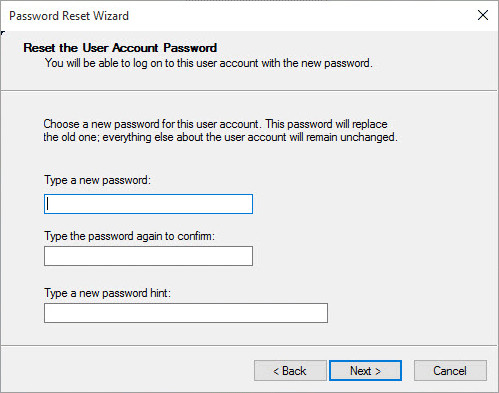
Partea 2. 2 moduri de a ocoli ecranul de autentificare Windows 10 cu parolă
Dacă vă puteți conecta la contul Windows 10/11, puteți ocoli parola Windows 10/11 fără a o reseta sau șterge. Va fi mult mai ușor să dezactivați funcția de parolă în Windows 10/11.
Modul 1: Ocoliți ecranul de autentificare cu parolă Windows 10 cu Netplwiz
Există o opțiune numită Utilizatorii trebuie să introducă un nume de utilizator și o parolă pentru a utiliza acest computer. Puteți debifa această opțiune pentru a ocoli ecranul de autentificare și parola Windows 10.
Porniți computerul cu Windows 10. Conectați-vă la cont cu parola corectă.
Țineți apăsat și apăsați Windows și R cheile în același timp pentru a deschide Alerga cutie.
Tip netplwiz în caseta goală. Apoi apăsați introduce a trece peste.
Du-te la Conturi de utilizator dialog. În Utilizatori secțiunea, selectați contul dvs. de utilizator administrator pentru autentificarea Windows 10.
Găsiți și debifați Utilizatorii trebuie să introducă un nume de utilizator și o parolă pentru a utiliza acest computer.
Completați parola de utilizator aleasă. Clic O.K a confirma. Acum puteți accesa computerul cu Windows 10 direct după repornire.
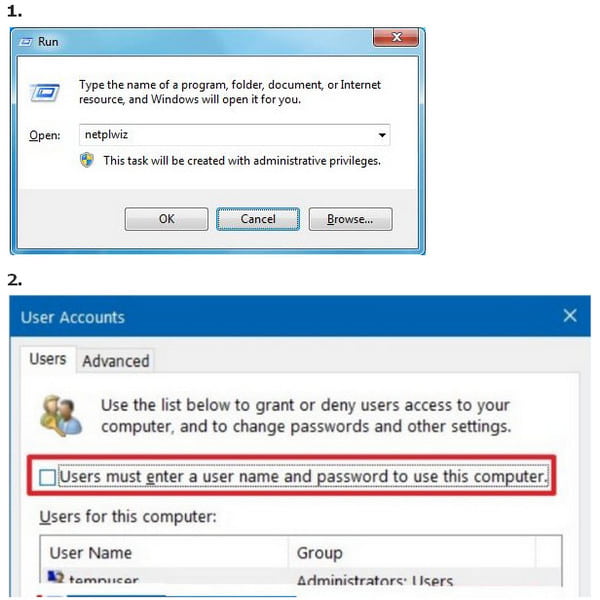
Modul 2: Ocoliți parola Windows 10 în Setările PC-ului
Dacă aveți un cont de administrator disponibil, puteți obține încă o soluție pentru a ocoli parola Windows 10 fără un disc. Pentru a fi mai specific, puteți accesa Setările PC pentru a dezactiva manual parola Windows 10.
Conectați-vă la contul dvs. Windows 10. Găsiți și accesați setările PC-ului.
Alege Conturi opțiune. In sectiunea de Opțiuni de conectare, faceți clic Schimbare sub Parola.
Introduceți parola curentă în Schimbați-vă parola ecran. Clic Următorul pentru a continua procesul.
Ocoliți Parolă nouă, Reintroduceți parola, și Indiciu parolă Opțiuni. Clic Următorul urmată de finalizarea. Acum puteți ocoli autentificarea Windows 10 cu o parolă.

Întrebări frecvente.
-
Cum să ocoliți parola Windows 10 cu promptul de comandă?
Găsi Prompt de comandă din lista Windows. Alege Rulat ca administrator din meniul de clic dreapta. Tip
mutați d:windowssystem32utilman.exe d:windowssystem32utilman.exe.bak
copiați d:windowssystem32cmd.exe d:windowssystem32utilman.exe în Prompt de comandă. Mai târziu, utilizați wpeutil comanda de repornire pentru a reporni computerul. -
Puteți ocoli parola Windows 10 folosind un telefon Android?
Da. În primul rând, telefonul Android ar trebui să fie rootat. Mai târziu, puteți rula WPGenius pentru a reseta și a ocoli parola Windows 10 de la distanță. Du-te la Telefon secțiunea și alegeți montură opțiune. Conectați-vă telefonul Android la computerul cu Windows 10. Activați depanarea USB din Setările Android. Alege Dispozitiv media (MTP). Apăsați F12 în timp ce reporniți computerul cu Windows 12. Alegeți WPGenius și urmați instrucțiunile de pe ecran pentru a ocoli parola de conectare Windows 10 de pe telefonul Android.
-
Cum să ocoliți parola Windows 10 prin BIOS?
Porniți computerul. Introduceți parola BIOS continuu. Când sunteți blocat, puteți vedea a Sistem dezactivat notificare cu un număr. Notați codul pe telefon sau pe notebook. Vizitați site-ul web de parole BIOS pe telefonul dvs. sau pe computerul normal. Introdu codul tau si alege Ia parola. Introduceți parola copiată pentru a accesa BIOS.
Concluzie
Asta e tot ocoliți parola Windows 10 ecran în diferite aspecte. Indiferent dacă ați uitat parola Windows sau nu, puteți utiliza metodele de mai sus pentru a reseta parola pe Windows 10/11 cu succes chiar și fără cea anterioară.
Soluții fierbinți
-
Parola Windows
-
Sfaturi pentru Windows
-
Remediați Windows
-
Sfaturi privind parola

